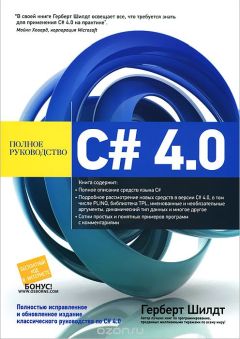Александр Загуменов - Как раскрутить и разрекламировать Web-сайт в сети Интернет
В окне Tag names приведен перечень тэгов: P, A, TITLE, BODY, HTML, B, I и т. д. Сюда можно добавить новые названия, удалить имеющиеся. Для добавления тэга введите его наименование в поле, расположенное под списком, и нажмите кнопку New Tag (Создать тэг); чтобы удалить наименование тэга из списка, выберите его и щелкните по кнопке Delete Tag (Удалить тэг).
Окно Tag range (Диапазон тэгов) содержит список тэгов, которые указыват, в какой именно части HTML-документа может или не может появиться соответствующий тэг. Другими словами, допустимо ли появление настраиваемого тэга между открывающим тэгом любого наименования, имеющегося в окне Tag range, и закрывающим того же наименования. Например, IMG может быть записан в контейнерах <BODY> … </BODY> и <NOFRAMES> … </NOFRAMES>, а META – только в контейнере <HEAD> … </HEAD>. Чтобы удалить наименование тэга из списка, выберите его и нажмите кнопку
или дважды щелкните по нему мышью. Для добавления выделите нужное название в окне Tag names и нажмите кнопку
или выполните двойной щелчок мышью. Для настройки на допустимость/недопустимость предназначен переключатель Range View (Область видимости); возможны два варианта: Valid (Допустимо) и Invalid (Недопустимо).
Список в разделе Tag Name Being Configured (Наименование настраиваемого тэга) содержит наименования тэгов, а перечень в разделе Tag Name Category (Категория тэга) – категории, к которым может быть отнесен настраиваемый тэг, например: HTML 3.2, HTML 4.0, Microsoft IE Extensions (Расширения Microsoft Internet Explorer), Netscape Extensions (Расширения Netscape) и т. д.
Технология настройки такова. В разделе Tag Name Being Configured выбирается тэг, который необходимо подготовить для проверки. В списке из раздела Tag Name Category отмечается категория, которой будет соответствовать данный тэг; в окне Tag range указывается, в каком контейнере тэгов допустимо его размещать. Не забудьте проверить положение переключателя Range View. Настроив таким образом все нужные тэги, сохраните данные нажатием кнопки Save Config (Сохранить конфигурацию) или Save Config As (Сохранить конфигурацию как) и щелкните по кнопке Close (Закрыть).A Real Validator
Авторская программа A Real Validator (http://www.htmlvalidator.com/), разработанная Лайэмом Квинном (Liam Quinn), предназначена для выявления синтаксических ошибок в HTML-страницах и очень проста в использовании.
Для обработки какого-либо файла создайте новый проект командой File → New Project (Файл → Новый проект) и включите в него требуемый документ: File → Add Files (Файл → Добавить файлы). Ту же операцию можно выполнить перетаскиванием нужного файла из Проводника Windows в окно программы, изображенное на рис. 2.140.
Рис. 2.140. Окно программы A Real Validator
Выбрав файл, можно приступать к проверке, для чего предназначены пункт меню Actions → Validate (Действия → Проверить) или кнопка Validate (Проверить)
в инструментальной панели. Отчет о тестировании выводится в нижней панели главного окна программы под заголовком Results for (Результаты для). В разделе отчета Errors (Ошибки) содержится полный список обнаруженных погрешностей с указанием местоположения ошибки в документе и ее толкованием.
Программы для работы с метатэгами
Постоянно увеличивается число разработчиков, предлагающих программное обеспечение, которое автоматически генерирует или проверяет метатэги.
Программа построения метатэгов MetaTag ToolKit
Программа MetaTag ToolKit (http://www.dittotech.com/Products/MetaTag/), разработанная компанией Ditto Technologies (http://www.dittotech.com/), является простым пошаговым мастером построения метатэгов и призвана обеспечить лучшее индексирование HTML-страниц поисковыми системами. В отличие от других программ, которые строят лишь несколько простых метатэгов, MetaTag ToolKit идет чуть дальше, формируя дополнительные тэги, которые, возможно, и позволят увеличить посещаемость ваших страниц.
Программа работает в среде операционных систем MS Windows 95/98/2000/XP, имеет очень небольшой объем (315 Кб) и распространяется бесплатно. При ее запуске открываются два окна: главное, с программным интерфейсом (см. рис. 2.141), и дополнительное, предназначенное для показа рекламных баннеров. Если вы не подключены к Internet, баннеры, естественно, не видны, однако в любом случае дополнительное окно закрыть нельзя. Впрочем, это малая плата за предоставляемый программой несложный сервис. Нажмите в главном окне кнопку Step 1 (Пункт 1).
Рис. 2.141. Главное окно программы MetaTag ToolKitВ открывшемся окне Step 1 (см. рис. 2.142) введите описание страницы – содержимое метатэга META NAME="description". В правом верхнем углу окна вы найдете счетчик числа введенных символов, что очень удобно, так как описание требуется ограничить 150–200 символами. Щелкните по кнопке Step 2 (Пункт 2).
Рис. 2.142. Окно Step 1 программы MetaTag ToolKitОткроется окно Step 2, показанное на рис. 2.143. Оно предназначено для ввода ключевых слов и фраз, то есть содержимого метатэга META NAME="keywords". Их следует отделять друг от друга запятой и затем пробелом. В правом верхнем углу окна вы заметите также счетчик количества введенных символов. Нажмите кнопку Step 3 (Пункт 3).
Рис. 2.143. Окно Step 2 программы MetaTag ToolKitОткроется окно Step 3, показанное на рис. 2.144. Его назначение – выбор способа индексации документа при помощи специального метатэга для роботов поисковых машин META NAME="robots". Выбор осуществляется переключателем на четыре положения со следующими значениями:
• Index + Follow all links – будет создан метатэг: <meta name="robot" content="index,follow">;
• Index – don't follow links – будет создан метатэг: <meta name="robot" content="index,nofollow">;
• Don't index + follow all links – создается метатэг: <meta name="robot" content="noindex,follow">;
• Don't index– don't follow links – будет создан метатэг: <meta name="robot" content="noindex,follow">.
Рис. 2.144. Окно Step 3 программы MetaTag ToolKitДля последнего случая программа написана неверно, поэтому, очевидно, вам придется вручную исправить запись: вместо content="noindex,follow" следует набрать content="noindex,nofollow". Кроме того, здесь же вкралась еще одна ошибка: name="robot" надо исправить на name="robots". Нажмите кнопку Step 4 (Пункт 4).
Откроется окно Step 4 (см. рис. 2.145). В нем задается свойство Refresh с указанием времени задержки, после которой браузер автоматически обновляет документ:
<META HTTP-EQUIV="Refresh" CONTENT="n">
где n – время задержки в секундах.
Рис. 2.145. Окно Step 4 программы MetaTag ToolKitДля применения указанного метатэга отметьте опцию Include this feature (Включить данное свойство). В поле Seconds (Секунды) введите время задержки.
После щелчка по кнопке Step 5 (Пункт 5) откроется одноименное окно, показанное на рис. 2.146. Здесь следует задать метатэг с параметром NAME="copyright", если отмечена опция Include this feature. Нажмите кнопку Step 6 (Пункт 6).
Рис. 2.146. Окно Step 5 программы MetaTag ToolKit
В появившемся окне Step 6, представленном на рис. 2.147, задается метатэг с параметром NAME="author", если отмечена опция Include this feature. Щелкните по кнопке Step 7 (Пункт 7).
Рис. 2.147. Окно Step 6 программы MetaTag ToolKitОткроется окно Step 7 с заголовком Cache Page (Кэширование страницы), показанное на рис. 2.148. Здесь вы можете задать свойство Pragma, которое применяется для управления кэшированием. Так, для отказа от кэширования необходимо отметить опцию Include this feature, а в соседнем поле выбрать из списка No (Нет), в результате чего будет сформирована следующая запись:
<META HTTP– EQUIV ="Pragma" CONTENT="no-cache">
Рис. 2.148. Окно Step 7 программы MetaTag ToolKitНажмите кнопку Finish (Готово).
Откроется окно Info Sheet (Информационный лист), показанное на рис. 2.149. В полях окна записаны все метатэги, которые сгенерированы программой, причем в подготовленный код вы можете внести исправления. Кнопка Save HTML (Сохранить HTML-документ) служит для сохранения сформированных данных на жестком диске компьютера, кнопка Exit (Выход) – для завершения работы с программой.
Рис. 2.149. Окно Info Sheet программы MetaTag ToolKitЕсли щелкнуть по кнопке Generate HTML (Сформировать HTML-документ), откроется окно HTML, показанное на рис. 2.150. Как видите, все метатэги оформлены в том виде, в каком они должны появиться в вашем документе. Можете скопировать весь текст в буфер обмена, нажав кнопку Copy (Копировать), и в любом редакторе вставить его в нужный файл.